Hagaaji "Daaqadaha Iskuma Xidhi Karaan Shabakaddan" Khaladka
"Windows 10 kuma xidhi karto shabakadan" waa mid ka mid ah arrimaha aad wajihi karto markaad isku dayayso inaad ku xidho mashiinkaaga Windows shabakad(connect your Windows machine to a network) . Sida aad arki karto, marka laga reebo in lagugu sheego inaadan ku xidhi karin shabakada, khaladku wax badan kama sheegayo sababta ay arintu u dhacday iyo waxa aad ka qaban karto.
Haddii aad isku aragtay xaaladda markii ugu horreysay, waxay u badan tahay inaad tahay mid aan caqli lahayn oo aadan wax fikrad ah ka haysan waxaad samayn lahayd. Nasiib wanaag, waxaa jira dhowr siyaabood oo aad uga gudbi karto arrinta oo aad si guul leh ugu xiri karto shabakadda aad dooratay ee PC-gaaga.

Sidoo kale, hubi inaad hubiso muuqaalkeena gaaban ee kanaalkayaga YouTube(short video on our YouTube channel) halkaasoo aan ku dabooleyno qaar ka mid ah hagaajinta lagu xusay maqaalkan.
Iska ilow Shabakadda oo dib ugu xidhnow(Forget The Network & Reconnect To It)
Marka ay arintu ka jirto kombayutarkaga, waxa caadi ahaan lagu waydiinayaa in aad dib u kiciso mishiinkaga taasina waxa ay rajaynaysaa in ay kuu saxdo. Isla sidaas oo kale ayaa loo samayn karaa isku xirka shabakadaada sidoo kale. Waxaad isku dayi kartaa inaad illowdo shabakada ka dibna dib ugu xidhiddeeda si aad u aragto haddii ay markaas ku xidhayso iyada oo aan wax dhibaato ah dhicin.
In kasta oo ay tahay mid ka mid ah waxyaabaha aasaasiga ah ee la sameeyo, waxaa laga yaabaa inay adiga kuu shaqeyso, oo wax dhib ah kuma jirto samaynteeda.
- Ka hel astaanta shabakadda ee saxanka nidaamkaaga, midig-guji, oo dooro Shabakadda Furan & Dejinta Internetka(Open Network & Internet settings) .

- Guji ikhtiyaarka odhanaya Wi-Fi ee dhinaca bidixda ah si aad u aragto adapters-kaaga wireless.

- Shaashada soo socota, dhagsii Maamul shabakadaha la yaqaan ee(Manage known networks) dhinaca midigta si aad u aragto shabakadahaaga.

- Waxaad arki doontaa liiska dhammaan shabakadaha aad waligaa ku xidhatay PC gaaga. Guji(Click) kan aad dhib kala kulanto isku xidhka oo dooro badhanka ilow(Forget) .
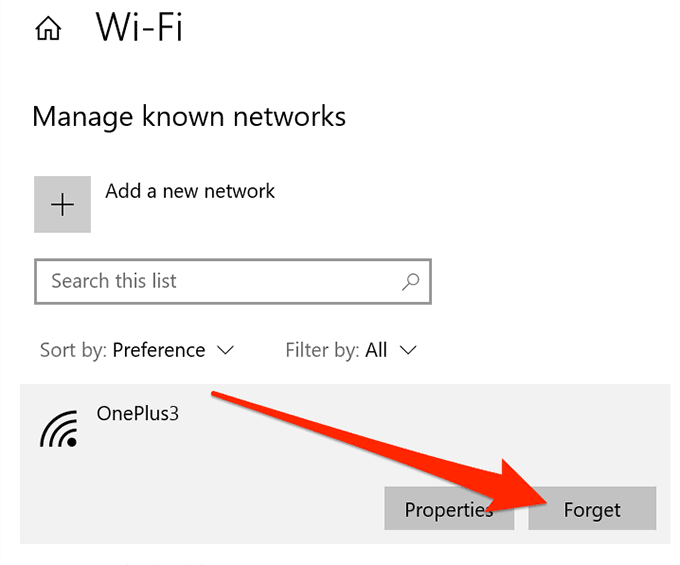
- Shabakadda waa laga saari doonaa liiska
- Si aad dib ugu xidhiddeeda, u baadho sidaad caadiga ahayd oo guji
Daar ama dami qaabka diyaaradda(Toggle The Airplane Mode On & Off)
Taleefannada casriga ah sida iPhone iyo Android , marka aad la kulanto arrinta "daaqadaha 10 kuma xiri karo shabakaddan", mid ka mid ah waxyaabaha lagu weydiinayo inaad sameyso ayaa ah inaad beddesho qaabka diyaaradda(airplane mode) oo aad aragto haddii ay taasi xallineyso dhibaatada adiga. Waxay u shaqeysaa xaalado badan maadaama ay ka caawiso aaladdaada inay si buuxda uga goyso shabakad kasta, ka dibna waad dami kartaa oo aad gacanta ku xidhi kartaa shabakadda aad dooratay.
Waxa kale oo aad isticmaali kartaa hab la mid ah PC-gaaga Windows.
- Guji(Click) calaamadda ogeysiiska u eg ee ku taal geeska hoose ee midig si aad u furto xarunta Waxqabadka Windows(Windows Action) .

- Waxaad arki doontaa dhowr taayir oo aad awood u yeelan karto oo aad dami karto mashiinkaaga. Guji(Click) midka leh qaabka diyaaradda(Airplane mode) si aad u shido.

- Taleefoonku wuxuu isu rogi doonaa buluug buuxa taasoo la micno ah in qaabka diyaaradda uu karti u yeeshay PC gaaga.
- Sug(Wait) ilaa hal daqiiqo ka dibna ku dhufo isla foornada mar kale. Markan, waxay joojin doontaa habka diyaaradda.

- Dib(Reconnect) ugu xidh shabakadaada oo waa inaad awoodid inaad samayso dhib la'aan.
Ka saar Darawallada Adabtarka Shabakaddaada(Uninstall The Drivers For Your Network Adapter)
Kumbuyuutarkaaga Windows wuxuu aqoonsanayaa adabtarada shabakadaada sababtoo ah waxaad ku rakibtay darawaladiisa mashiinkaaga. Haddii ay jirto arrin ku saabsan darawallada, waxay keeni kartaa arrimo ay ka mid yihiin " Windows kuma xiri karto shabakaddan".
Mid ka mid ah siyaabaha lagu xalliyo arrimaha la xiriira darawalka waa in la saaro qalabka(uninstall the device) iyo darawallada. Mashiinkaagu wuxuu si toos ah u rakibi doonaa darawalada saxda ah iyo kuwa loo baahan yahay ee qalabkaaga.
- Raadi Maareeyaha Aaladda(Device Manager) addoo isticmaalaya Cortana raadinta oo billow.

- Balaadhi menu adapters Network(Network adapters) adigoo gujinaya. Kadib, ka dooro adabtarada wirelesska liiska, midig-guji, oo dooro Uninstall Tool(Uninstall device) .

- Sax calaamadee sanduuqa leh Delete software darawalka qalabkan(Delete the driver software for this device) oo guji Uninstall . Waxay ka saari doontaa qalabka iyo sidoo kale darawalada u ah kombuyuutarkaaga.

- Dib u bilow kombayutarkaga
- Kumbuyuutarkaaga ayaa si toos ah u heli doona oo ku rakibi doona darawallada loo baahan yahay adabtaradaada.
Ku socodsii amarrada gudaha CMD si aad u xalliso arrinta(Run Commands In CMD To Fix The Issue)
Arrinta "Lama Xiriiri karo Shabakadda" arrinta aad ku soo food saartay Windows 10 waxaa sidoo kale sabab u ah arrin la xiriirta IP. Xaaladdaas, Microsoft waxay kugula talineysaa inaad isticmaasho amar si aad u sii deyso IP-gaaga(release your IP) oo aad daadiso kaydka DNS.
Amaradan waxaa laga maamuli karaa Command Prompt utility ee ku jira kumbuyuutarkaaga. Uma baahnid inaad habayso iyaga ama wax la mid ah; Waxa kaliya ee aad u baahan tahay inaad sameyso waa koobiye oo ku dheji daaqadaada CMD .
- Raadi Command Prompt addoo(Command Prompt) isticmaalaya raadinta Cortana oo dhagsii Orod sida maamulaha(Run as administrator) doorashada.

- Ku qor amarradan soo socda daaqada Command Prompt mid mid ku dhufo Geli(Enter) ka dib sadar kasta.
netsh winsock resetnetsh int ip resetipconfig /releaseipconfig /renewipconfig /flushdns

- Dib u kici kombayutarkaaguna(Reboot) waxa ay u badan tahay in arrintaadu la xallilo.
Dib u dabee Settings Network kaaga(Reset Your Network Settings)
Mararka qaarkood qaabeynta khaldan ee shabakadaada waxay u horseedi kartaa khaladaad sida "Windows 10 kuma xidhi karto shabakadan". Habka ugu fiican ee lagu xallin karo arrinta, adoon helin tafaasiil badan, waa in dib loo dejiyo goobaha shabakadaada.
Waxay dib ugu soo celisaa habayntaada hab-dhimistii warshadda, mar walbana dib ayaad u habayn kartaa marka loo baahdo.
- Ku billow abka Settings addoo isticmaalaya Cortana raadinta PC gaaga.
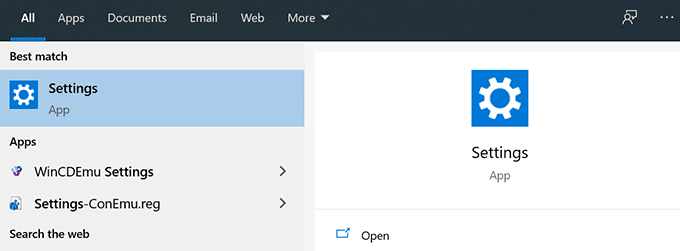
- Guji ikhtiyaarka oranaya Shabakadda & Internetka(Network & Internet) .

- Ka dooro Status dhanka bidix ee shaashaddaada.

- Hoos(Scroll) ugu dhaadhac sharoobada dhinaca midigta ah oo guji ikhtiyaarka odhanaya Network reset . Waa inay ahaataa meesha ugu hoosaysa ee shaashaddaada.

- Guji badhanka Dib-u-dejinta hadda si aad dib-u-dejinta u dejiso.(Reset now)

Dami IPV6 PC-gaaga(Disable IPv6 On Your PC)
Waxa aad isku dayi kartaa in aad curyaamiso nooca IP-ga ee 6 kombayutarkaaga oo aad eegtid in ay kaa caawinayso hagaajinta xidhiidhka mishiinkaga. Kumbuyuutarrada intooda badani waxay si fiican ugu shaqayn karaan IPv4 mana aha inaad wax dhibaato ah qabtid, ilaa aad ka shaqeyso wax si gaar ah ugu baahan IPv6 .
- Midig ku dhufo(Right-click) astaanta shabakadda ee ku taal saxanka nidaamkaaga oo dooro Shabakadda Furan & Dejinta Internetka(Open Network & Internet settings) .

- Guji Beddel ikhtiyaarka adabtarada(Change adapter options) ee shaashadda soo socota.

- Soo hel adabtarada wireless-ka, midig-guji, oo dooro Guryaha(Properties) .

- Waxaad arki doontaa dhawr ikhtiyaar oo aad awood u yeelan karto oo aad dami karto adaabtaada. Ka saar sanduuqa oranaya Internet Protocol Version 6 (TCP/IPv6) si aad u damiso IPV6. Kadibna ku dhufo OK dhanka hoose.

Isticmaal Cilaadaha Shabakadda(Use The Network Troubleshooter)
Haddii aad weli awoodi weyday inaad xalliso arrinta, waxaa laga yaabaa inaad u baahato inaad caawimo ka qaadato cilad- doonka shabakada(network troubleshooter) ku dhex jirta si aad u hesho oo aad u hagaajiso dhibaatada hoose ee kumbuyuutarkaaga.
- Ka bilow app Settings on your PC.
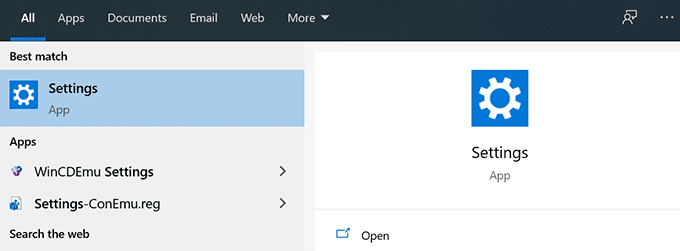
- Guji Cusbooneysii & Amniga(Update & Security) .
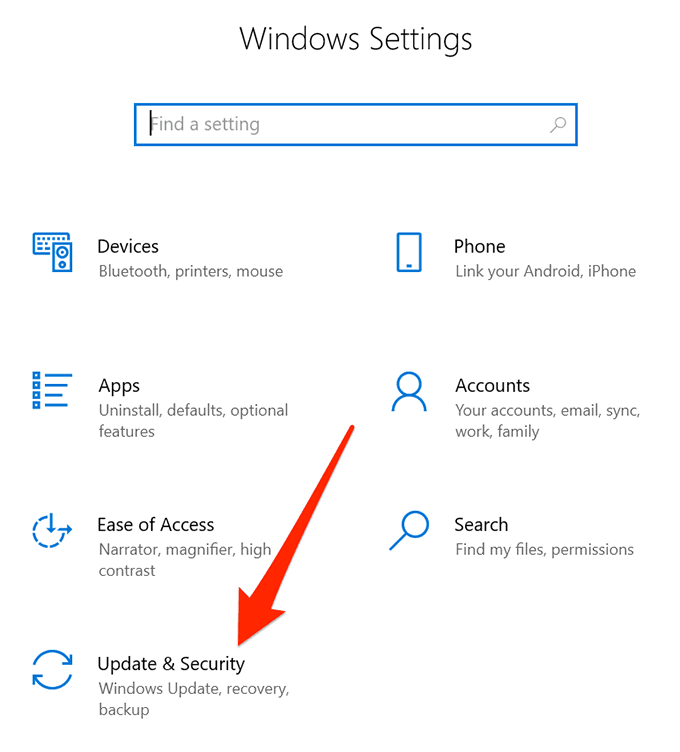
- Ka dooro xalinta(Troubleshoot) dhibaatada dhinaca bidix.

- Ka hel Adapter Network(Network Adapter) liiska, dhagsii, oo dooro orod cilad bixiyaha(Run the troubleshooter) .
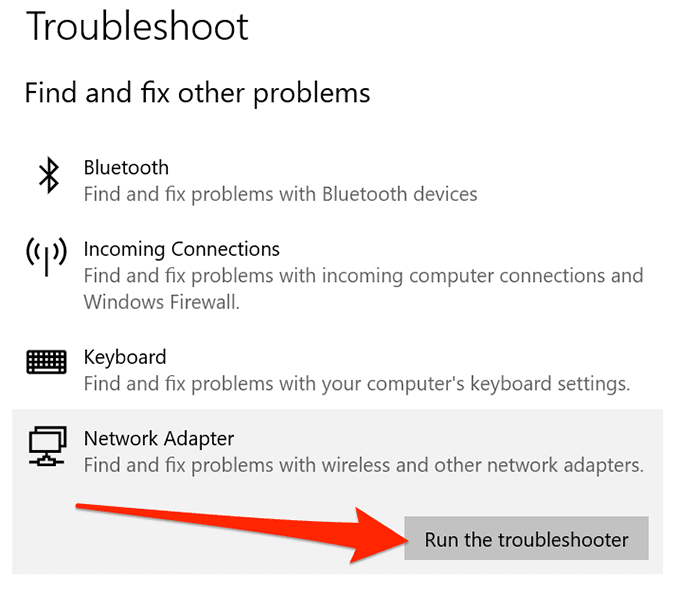
- Cilad-bixiyeha ayaa heli doona oo kaa caawin doona xallinta arrinta mashiinkaaga.
Arrinta " Daaqadaha(Windows) kuma xidhi karo shabakadan" asal ahaan waxay ku curyaamisaa maadaama aysan kuu ogolaan doonin inaad ku xidhato internetka(Internet) , taasina waxay la macno tahay inaadan geli karin boggagaaga, iimayladaada iyo wax kasta oo u baahan xidhiidh internet oo firfircoon .
Haddii aad awoodid inaad xalliso arrinta adoo isticmaalaya mid ka mid ah hababka kor ku xusan, fadlan noo sheeg khibradaada faallooyinka hoose.
Related posts
Hagaaji "Daaqadaha si toos ah uma ogaan karaan Shabakadda Proxy Settings" cilad
Hagaaji Daaqadaha kuma xidhi karaan Cilada Shabakaddan
Sida loo hagaajiyo "Ma buuxin kari waynay Cusbooneysiinta" Cilad ku jirta Windows
Sida loo hagaajiyo "Windows ma u heli karin darawal loogu talagalay Adapterkaaga Network" qalad
Sida loo hagaajiyo "wax dhacay iyo biinkaaga lama heli karo" khaladka gudaha Windows
Sida loo Hagaajiyo "Waxaa Jira Dayactir Nidaam La Sugaya" Khaladka Windows
[FIX] "Akoonka la tixraacay wuu xidhan yahay" Khalad
8 siyaabood oo lagu hagaajin karo "Ma haysatid ogolaansho inaad ku kaydsato goobtan" qaladka Windows
Hagaaji "Fashilka Galitaanka: Magaca Koontada Bartilmaameedka waa khalad" Khalad
Hagaajinta laguma xidhi karo Cilada Shabakadda Steam
Hagaaji Soo Dhaweynta Aan La Xiriirin Karin Koodhka Cilada 5003
Sida loo hagaajiyo "Ma Raad Karaa Sawirka. Taabo si aad dib isugu daydo"Instagram Khaladka
Hagaaji Desktop Fog ma ku xidhmi doono Windows 10
Hagaaji Geli Cilada Shabakadda Shabakadda ee Windows 10
Sida loo hagaajiyo "iTunes kuma xidhi karo iPhone kan. Khalad aan la garanayn ayaa ka dhacay 0xe80000a" gudaha Windows
Hagaaji Khaladaadka Adabtarka Shabakadda 31 ee Maareeyaha Aaladda
Sida loo hagaajiyo "App-kan waxaa xannibay maamulaha nidaamkaaga" khalad ka jira Windows
Sida loo hagaajiyo "Download Failed: Network Error" ee Chrome
Sida loo hagaajiyo "Windows ma geli karo Jidka Qalabka ama Faylka Gaarka ah" Khaladka
Sida loo hagaajiyo Discord's "Rote No" qalad
